MMDの導入
MMDに必要なもの
- PC
- 外付けハードディスク(できれば)
MMDにはものすごくハイスペックなPCや、高精細なディスプレイが必要だとお考えではありませんか?
もちろん、性能がいいに越したことはありません。エフェクトによってはグラフィックカードがないと動作しないものもあります。しかし、MMD自体は電気量販店で普通に並んでいるような一般的なスペックのPCで十分、遊ぶことができます。
同様にディスプレイもありもので構いません。投稿したものは見てる人のディスプレイや環境で色味などが異なって見えてしまうのは避けられないので、よほど自分にこだわりがない限り、わざわざ買う必要もないと思います。
PCやディスプレイは「今の環境じゃ物足りない!」と感じるようになったら、買い替えを検討するので十分です。まずはお手持ちのPCで気軽にはじめましょう。
基本的に無料で気軽に始められるMMDですが、出来れば事前にこれだけは用意しておいた方がいいものをあげるなら、「大容量外付けHDD」です。
MMDは3Dを扱うソフトですので、プロジェクトファイルや書き出した動画など、とにかく容量を食います。また日々素敵なモデルやエフェクトが生まれていて、配布してくださる方がいるので、MMD関連のファイル数は膨大な数になります。
そんなわけでPC内臓のハードディスクにインストールすると、近い将来PCの容量が逼迫します。また、後からデータ引っ越しとなると大変手間がかかる上に、作成したプロジェクトファイルなどが開けなくなる恐れがあるので、可能ならば初めから2TB以上のインストール用の外付けHDDを用意することをお勧めします。
- Point!
-
- PCやディスプレイはありものでOK!
- 大容量外付けHDDだけは事前に準備しておくと◎。
OS情報の確認
MMDは WindowsOS専用アプリですが、対応OSであっても32bit版か64bit版かで、インストールすべきアプリが変わってきます。まずは自分のPCのOS情報を確認しましょう。
Steps
- [スタート > 設定 > システム > バージョン情報] の順に進みます。
- [デバイスの仕様]の中の「システムの種類」がbitのバージョンです。
MMDのDL
MMDは公式サイトVocaloid Promotion Video Project、通称VPVPからDLします。
Steps
- VPVPにアクセスします
- 32bit版OSの方は「1.3 MikuMikuDance(DirectX9 Ver)」、64bit版OSの方は「1.4 MikuMikuDance(64bitOS Ver)」をDLします。
DL場所はデスクトップで構いません。
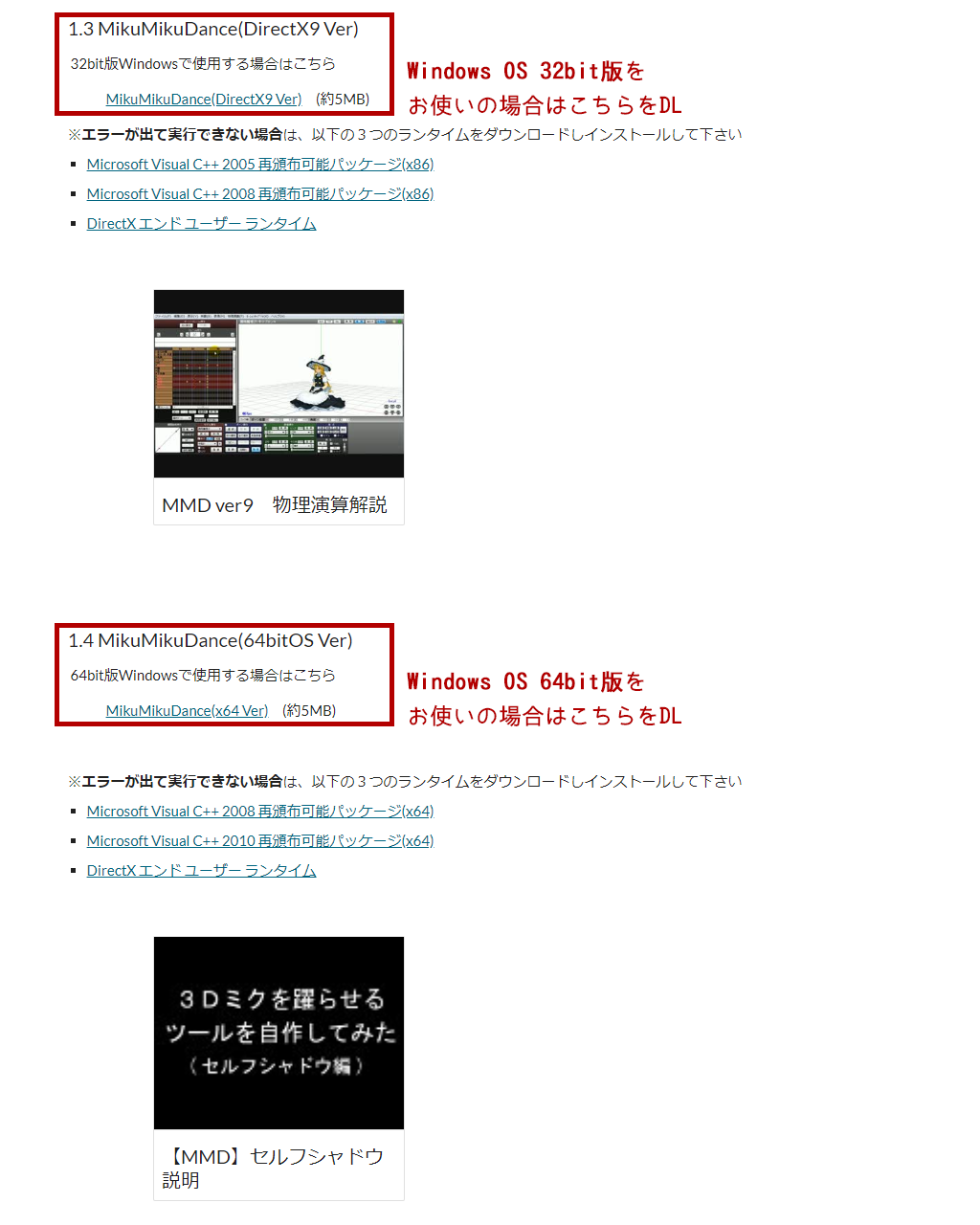
お使いのOSのバージョンによってDLするファイルが異なるので注意
- Point!
-
- 32ビット版をお使いの場合、DLするのは1.3 MikuMikuDance(DirectX9 Ver)
- 64ビット版をお使いの場合】DLするのは1.4 MikuMikuDance(64bitOS Ver)
MMDのインストール
DLした「MikuMikuDance_v932x64.zip」は必ず展開(解凍)して使用します。 解凍ソフトはお好みのもので構いませんが、インターネット経由でDLしたファイルは、OSのセキュリティ機能によって、ブロックされている場合があります。これは後々トラブルの元となるので、先に解除しておきましょう。
zipファイルのブロック解除
Steps
- zipファイルを右クリック
- [全般]の中の一番下、セキュリティ項目がでているので、「許可する」にチェックをいれて、適用ボタンを押します。
- セキュリティ項目が消えれば、ブロック解除完了です。OKを押してプロパティを閉じます。

「許可する」にチェックを入れて適用ボタンを押す
zipファイルの展開(解凍)
ブロックを解除したら、zipを展開していきます。この時、展開先に先述の外付けHDDを指定します。(今回はデモなのでUSB)
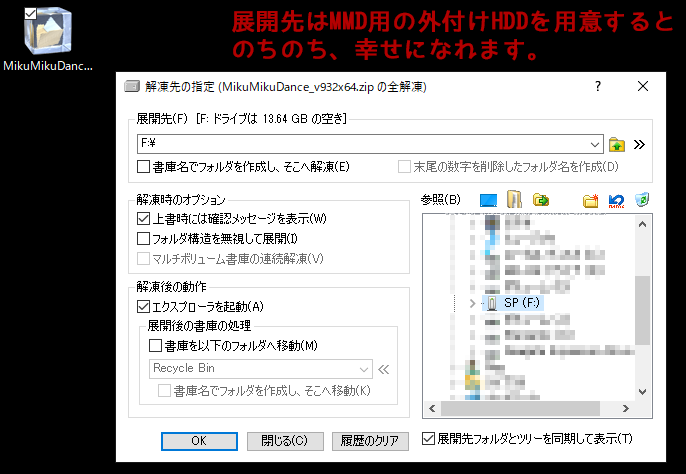
今回はデモ用のUSB(Fドライブ)に展開
展開先のフォルダを開くと、「Data」「UserFile」「MikuMikuDance.exe」「readme.txt」の4つの項目が出てきます。まずは「readme.txt」に目を通しましょう。今後MMD活動をする上で、「readme」という言葉を幾度と目にすることになります。これは各配布者が配布する配布物に関する利用規約です。必ず目を通し、同意できる場合に限り、使用することができます。
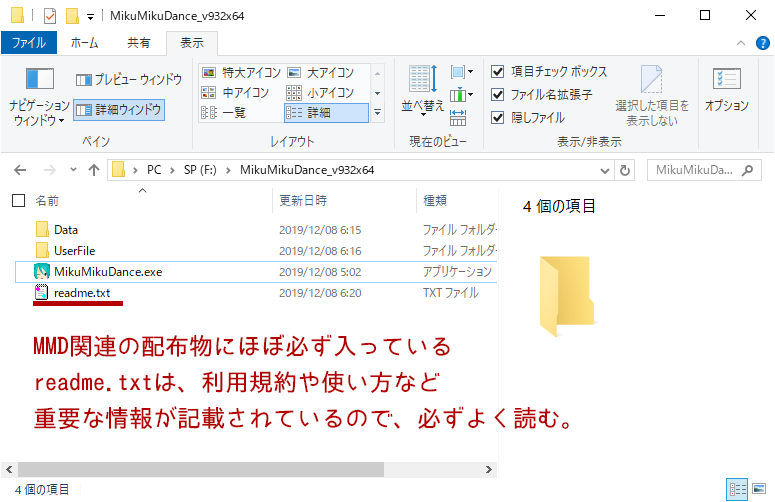
readme.txtは重要ファイルなので、必ず熟読すること。
それでは、MikuMikuDance.exeを起動してみましょう。ダブルクリックで起動できれば、MMDの導入は完了です。
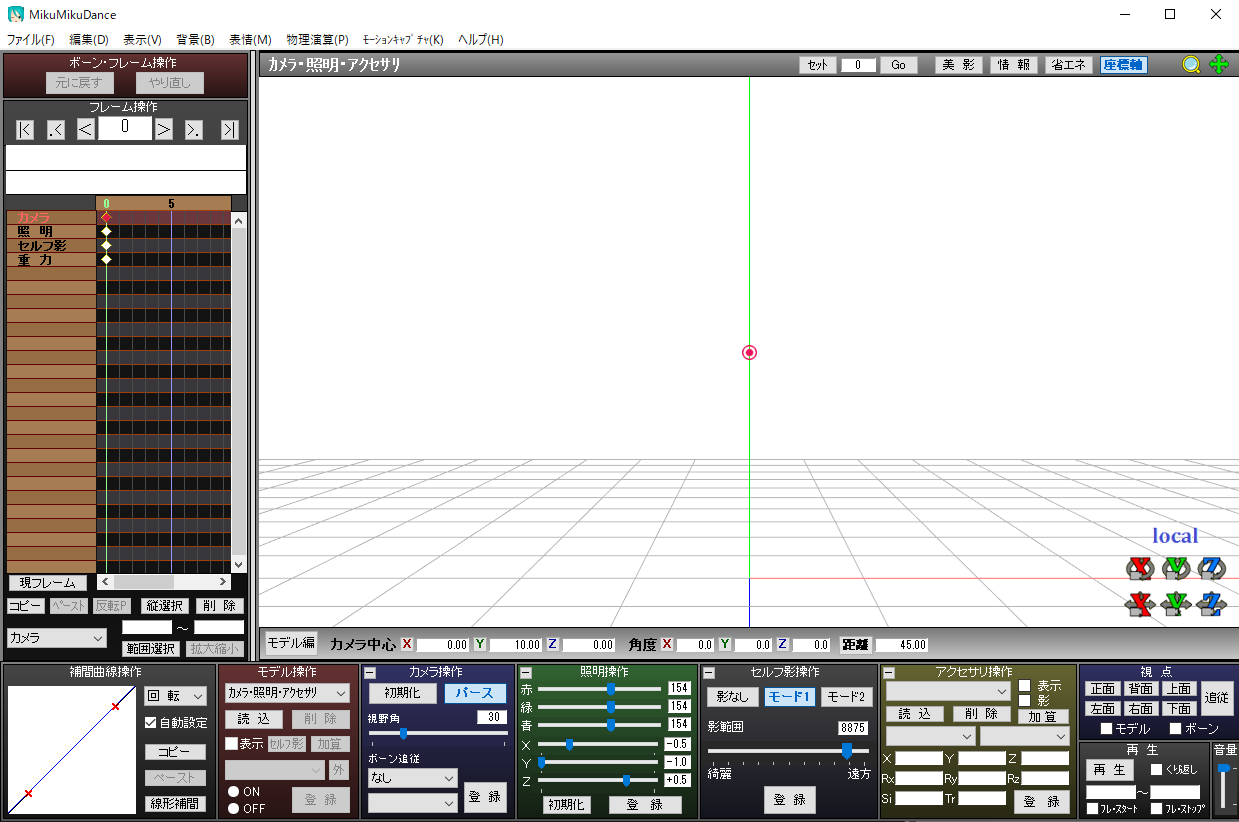
ダブルクリックで起動できれば完了!
起動できない場合
必要なランタイムが不足しているために、エラーが発生する場合があります。その場合は、readme記載のURLから、ランタイムのインストーラーをDLして実行します。
それでもダメな場合、ブロック解除しそこねたファイルがある可能性があります。エラーのアラートに出てくるファイル名称をMMDフォルダ内で検索し、一つずづブロック解除してみましょう。
- Point!
-
- インストール先は外付けHDDが望ましい。
- readmeは必ず目を通す。
- 起動しない場合はランタイム不足かブロックされているファイルがある。